- HOME
- 法人様向けお役立ちコンテンツ
- GPUとCPUの違いを分かりやすく解説!
GPUとCPUの違いを分かりやすく解説!
パソコン仕事をしていると「CPU」や「GPU」という言葉を目にすることがあると思います。どちらも何となくイメージはできるけど、具体的な違いを述べるのは難しいのではないでしょうか。 買い替えるならどちらのパーツを選べば良いかなど、判断が難しいケースもあるでしょう。
本記事では、GPUとCPUの関係やそれぞれの役割の違い、GPUを選ぶ際の注意点などを詳しく解説していきます。
目次
目次
CPUとは「複雑な計算が得意な司令官」

CPUとは「Central Processing Unit(= 中央演算装置)」の略語で、主に「演算」と「制御」という役割を担います。パソコンの頭脳や司令塔と言える重要なパーツで、パソコンが受けた指令はまずCPUで処理され、GPUなど他のパーツに作業が割り当てられます。
汎用的な処理を行う目的のため作られているため、複雑な計算を得意とします。
CPUについて詳しくは、「CPUとは?パソコン選びにおけるCPUについて分かりやすく解説!」の記事をご参照ください。
GPUとは「単純作業が得意な画像処理班」

GPUは「Graphics Processing Unit(=画像演算装置)」の略で、パソコンおける画像処理の専門家です。
GPUは、CPUのように複雑な計算ができない代わりに、並列処理に優れており、複数のタスクを同時にこなすことができるため、高速に画像の処理を行えます。
GPUは大きく分けて2つに分類されます。
内蔵GPU(CPU搭載型GPU・オンボードグラフィックス)
CPUと一体化していることが特徴で、オンボードグラフィックスとも呼ばれます。必要最低限の性能を有します。
分離GPU(グラフィックボード・ビデオカード)
GPUをパソコンに別途追加するパーツとして提供されており、「グラフィックボード(グラボ)」や「ビデオカード」と呼ばれることもあります。CPU搭載型のGPUよりも高い性能であることが一般的です。
どちらであっても、パソコン上での役割に違いはありません。GPUについて詳しく知りたい方は「GPUとは?CPUとの違いや役割・種類についてもわかりやすく解説!」の記事をご参照ください。
CPUとGPUの違い
役割りの違い:全体制御のCPUと画像出力のGPU
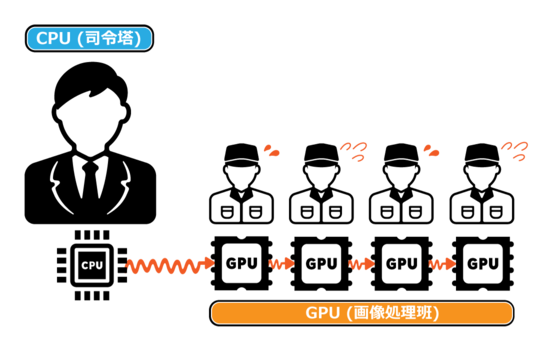
GPUとCPUの決定的な違いは、上記の通り、GPUは「画像出力のみに特化」し、CPUは「パソコン全体を制御している」という役割の違いです。処理を役割分担することで効率的にパソコンを動作させます。
CPUが動画を再生する判断をしてGPUに命令し、命令を受け取ったGPUがモニターで動画を表示する処理をするといった形で連携されます。
こうすることで、CPUはすべての処理を自らやる必要がなくなります。いわばGPUは第二の頭脳ともいえる存在なのです。結果的にユーザーはストレスなくパソコンを操作できるようになります。このようにGPUとCPUはパソコンにとって必須のパーツであることがわかるでしょう。
CPUとGPUの関係性

上の図はモニター、GPU、CPUの3つの関係を表したものです。
処理としてはCPUが画像出力の命令をGPUに出し、GPUが画像データの成形処理を行ってモニターに表示する、という流れになります。GPUはCPUからの命令があって、はじめてモニターに画像を表示する処理に入るため、勝手に処理することはありません。
具体的には「マウス操作」を思い浮かべてください。ユーザーがマウスを動かすと、CPUが「マウスが動いている」ことを検知します。そしてCPUはGPUに対して「モニター上のマウスポインターを動かす」命令を出します。最後にGPUがモニター上のマウスを移動させてあげて一連の操作は完了です。
このように、GPUとCPUは互いに連携してパソコンを制御しています。
GPUがCPUの処理を行う「GPGPU」
GPUがCPUの代わりを担うこともあります。 GPGPU(General-Purpose computing on Graphics Processing Units=GPUによる汎用計算)という技術で、GPUの持つ処理能力の高速さを画像処理以外の計算用途に活用する仕組みです。
近年のGPUは、3Dの画像処理だけでなくCPUで行うような処理もできるようになっており、 GPGPUの登場により、以前はスーパーコンピュータでしか行えなかった複雑で膨大な計算を高速で行うことができるようになりました。
GPGPUについて詳しくは「GPGPUとは?特徴や利用用途について解説」をご参照ください。
利用メモリの違い:RAMとVRAM
GPUとCPUの違いはまだあります。データ処理の際に使用するメモリの種類です。GPUはVRAMというメモリを使い、CPUはRAMというメモリを使用します。
メモリとは、CPUやGPUがデータを処理するための一時記憶をするための装置で、作業台のようなものだといえるでしょう。その作業台は、GPUが使うものとCPUが使うものとで分かれています。
メモリの詳細については、「パソコンのメモリとは?購入前に把握しておくべきメモリの基本」、VRAMについては「VRAMとは?ビデオメモリとの違いは?」をご参照ください。
コア数の違い:CPU数十個とGPU数千個
GPUは画像や映像など大量のデータを同時に処理するため、CPUよりも多くのコア数を必要とします。
コア数とは処理装置の数のことで、CPUのコア数は数個から数十個程度、一方GPUのコア数は数千個におよびます。 そのため、同時に大量のデータを処理する「並列処理」が可能になるのです。
このように、GPUとCPUでは、役割の違いや処理するデータの量の違い、利用するメモリの違い、またコア数の違いがあるのです。
CPUとGPU、どっちが大事?
購入時にCPUとGPU、どちらに比重を置くのかは使用者の目的や使用ソフトによってそれぞれ異なります。ここからは一般論として、業務・用途別に比重を置くポイントを解説していきたいと思います。
事務用途ならCPU

データ入力や文書作成をメイン業務とする一般事務用途ならGPUのスペックを求められることはまずありませんので、購入時はCPUを意識しましょう。CPUもCore i3以上であれば特に大きな問題はないでしょう。事務用PCのおすすめは以下のページでご紹介しています。
RAW現像・写真編集ならCPU

画像の処理ということで、GPUを意識すべきと考える方もいるかもしれませんが、写真の編集であれば、 Adobe LightroomなどのソフトウェアでもGPUは積極的に使用されないため、内蔵GPUで十分と言えます。各種アプリケーションを動作させるためにCPUはCore i5程度を搭載しましょう。
RAW現像・写真編集用パソコンの選び方は、以下の記事で詳しくご紹介しています。
動画編集はCPUもGPUも重要

動画編集になると、どちらも大事になります。CPUはCore i7以上。GPUは GeForce RTX 3060以上のGPUを搭載するといいでしょう。 GPUはソフトウェアが適応した検証済/推奨されているかきちんと確認が必要です。不安な方はお気軽にご相談ください。
動画編集用パソコンの選び方は以下の記事で詳しくご紹介しています。合わせてご覧ください。
建築設計ならGPU

建築設計の場合は最もPCに負荷がかかるソフトウェアを基準にします。CPUはCore i5で十分ですが、GPUは、3Dモデリングやレンダリングといった作業を行う場合もあります。そういった場合はこういった作業の頻度が高い場合はNVIDIAの「NVIDIA RTX™」シリーズやAMDの「Fire Pro」シリーズなど性能の高いGPUが必要です。
3DCAD用のパソコンの選び方は以下の記事で詳しくご説明しています。合わせてご覧ください。
ゲーム開発ならGPUだが、CPUも高スペックを

ゲーム開発でも重要視するべきなのはGPUです。例えば3Dで規模の大きなゲームを開発する場合、負荷の高い処理にも対応する必要があるため、GPUには性能の高いNVIDIAのGeForce RTX3080Tiなどを採用します。とはいえ、CPUも様々な動作に影響を及ぼすため、Core i7以上の高性能なものを搭載することをおすすめします。
ゲーム開発用パソコンの選び方は以下の記事で詳しくご説明しています。合わせてご覧ください。
機械学習・ディープラーニングはGPU

並列処理を得意とするGPUはAI・機械学習の世界でも活用されています。機械学習は単純な計算を大量に行うため、GPUの能力が活きるのです。特にディープラーニングの場合にはGPUが必須ですが、スペックは学習の規模によります。
機械学習用パソコンの選び方は以下の記事で詳しくご説明しています。合わせてご覧ください。
重要性が高まるGPU
近年ではメタバースなどの需要もあり、VRなどの仮想技術が伸びています。VIVE Pro2などのHMD(ヘッドマウントディスプレイ)を使用するなど本格的な利用も増えていますが、これらを楽しむにもGPUの存在は欠かせません。よりリッチで高度な映像を出力する需要が増えるにつれ、GPUの重要性は高まっているといえるでしょう。
そのほか、仮想通貨のマイニングなどでも注目されており、GPUの需要はますます伸びています。
CPUとGPUを選ぶ際の注意点
ここからはCPUとGPUを選ぶ際の3つの注意点について見ていきましょう。
- マザーボードに対応しているか確認する
- 接続端子の種類をチェックする
- 処理性能のバランスに気をつける
上記3点に注意しないとせっかく買ったGPUが無駄になる、本来の性能を引き出せなくなるリスクがあります。
マザーボードに対応しているのかを確認する
マザーボードがどのGPUに対応しているのかを、先に確認する必要があります。これは古いパソコンでパーツを追加するときに起こりうるトラブルです。GPUが必要になった場合、どうしても最新機種から見ていくと思います。
しかし「最新だから」という理由で選ぶとマザーボードが対応していないことがあるのです。GPUは1個数万~ 数十万円までする高額なパーツであるため「買ったけど使えなかった」ということだけは避けたいところです。
グラフィックボードの増設方法などについて詳しくは、「グラフィックボードの増設方法とは?選び方や注意点を詳しく解説」の記事をご参照ください。
接続端子の種類をチェックする
GPUを装着するとモニターに接続するための端子(出力端子)があります。この出力端子を必ずチェックしておきましょう。最近ではHDMI端子が主流ではありますが、新しいものだとDisplayPort端子もあります。DisplayPort端子の場合は、HDMIケーブルだけ持っていても接続できません。
もしもパソコンとモニター両方がDisplayPort端子に対応している場合は、DisplayPortケーブルを新しく買ってもいいでしょう。HDMIをDisplayPortに変換するアダプターも売っているので、そちらのほうが安く済ませられるかもしれません。
処理性能のバランスに気をつける
GPUとCPUの組み合わせ次第ではボトルネックが発生する可能性があります。具体的にはCPUだけ性能が極端にいいと、GPUの処理が追いつかない、またその逆のパターンもありえるということです。
こうなると本来の性能を引き出せません。たとえばCPUの処理能力を100とした場合、GPUの処理能力が50しかないとCPUの命令をGPUは半分しかこなせない、という状況が起こりうるのです。このようにGPUとCPUは互いの処理能力のバランスが大事です。
まとめ
GPUはCPUの命令を受けて画面出力を担当します。GPUはデザインや動画編集などの高度な映像データの表示を求められる作業では欠かせません。
GPUとCPUを買い替える際にはマザーボードが対応しているか、接続端子が合っているかなどをしっかり確認するようにしましょう。古いタイプのパソコンだとGPUやCPUが最新世代に一致しない可能性がありますので、その際は新しくPCを買い替えたほうがよいしょう。
ドスパラプラスなら、BTOで必要に応じたスペックのCPUやGPUを選択して購入することが可能です。お客様のご要望に沿った構成を誠心誠意ご提案いたしますので、PCのお買い替えの際は是非、ご相談ください。




















